Sie haben also gerade ein Google Pixel 6 oder Pixel 6 Pro? Herzlichen Glückwunsch:Sie sind jetzt stolzer Besitzer eines der besten Telefone der Welt.
Aber mit einem großartigen Telefon geht auch eine große Verantwortung einher, nämlich die Notwendigkeit, das Beste aus Ihrem neuen mobilen Kraftpaket herauszuholen. Schließlich macht es keinen Sinn, eines zu besitzen, wenn Sie es nicht voll ausschöpfen.
Ich bin hier, um Ihnen an dieser Front zu helfen, mit dieser Anleitung für die ersten Schritte mit Ihrem Google Pixel 6 oder Pixel 6 Pro. Lesen Sie also weiter und ich sage Ihnen, welche Einstellungen Sie ändern, welches Zubehör Sie kaufen und welche Funktionen Sie auf Ihrem neuen Telefon ausprobieren sollten. Und wenn Sie nach App-Vorschlägen suchen, können Sie unsere Liste der 25 besten Apps für die Installation auf einem neuen Android-Telefon ausprobieren.
Teil eins:Zu ändernde Einstellungen
Sie wissen das wahrscheinlich bereits, aber auf dem Pixel 6 läuft die neueste Version von Googles mobilem Betriebssystem, Android 12, direkt aus der Box. Das hat viele Änderungen gegenüber Android 11, an die Sie sich an einige vielleicht gewöhnen müssen, aber darüber hinaus gibt es ein paar Pixel-spezifische Optionen, die Sie auch stolpern lassen könnten.
Hier sind die ersten fünf Einstellungen, die ich beim Einrichten meines eigenen Pixel 6 vor ein paar Wochen geändert habe und die Sie sich ebenfalls ansehen sollten.
1. Benachrichtigungsverlauf
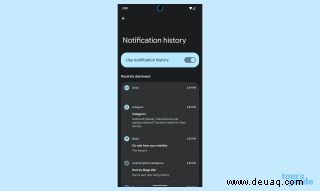
Dies ist die erste Einstellung, die ich auf meinem neuen Pixel 6 aktiviert habe – weil es eine fantastische Funktion ist und ich wirklich nicht sicher bin, warum sie standardmäßig deaktiviert ist. Der Benachrichtigungsverlauf zeichnet alle Benachrichtigungen auf, die Sie in den letzten 24 Stunden erhalten haben. Wenn Sie also versehentlich ein Bündel wegwischen, gehen sie nicht verloren. Um die Funktion zu aktivieren – und sie zu verwenden, sobald sie aktiv ist – gehen Sie zu Einstellungen> Benachrichtigungen> Benachrichtigungsverlauf .
2. Verbesserte automatische Drehung
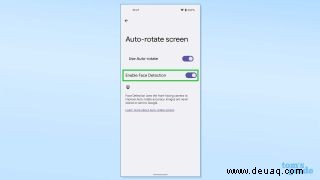
Dies ist definitiv eine meiner Lieblingsneuheiten des Pixel 6:Es verwendet die nach vorne gerichtete Kamera, um zu erkennen, wann Sie sich hinlegen, und deaktiviert die automatische Drehung für Sie. Sobald Sie aufrecht stehen, wird die automatische Drehung wieder aktiviert. Sie müssen die automatische Drehung nicht mehr ständig ein- und ausschalten! Gehen Sie einfach zu Einstellungen> Anzeigen> Bildschirm automatisch drehen dann Gesichtserkennung aktivieren .
3. Ändern Sie den Netzschalter

Dies ist umstritten, aber in Android 12 schaltet der Netzschalter Ihr Telefon nicht mehr aus. Ja wirklich. Stattdessen wird Google Assistant aufgerufen.
Jetzt bevorzugen Sie vielleicht dieses Setup, in diesem Fall können Sie die Dinge so lassen, wie sie sind. Aber ich tue es nicht – nicht zuletzt, weil es fünf andere Möglichkeiten gibt, den Assistenten aufzurufen, ohne diese Taste zu verwenden. Um die Dinge wieder so zu machen, wie sie sein sollten, gehen Sie zu Einstellungen> System> Gesten> Ein-/Aus-Taste gedrückt halten> Deaktivieren Sie dann Hold for Assistant Möglichkeit.
4. Tippen Sie schnell
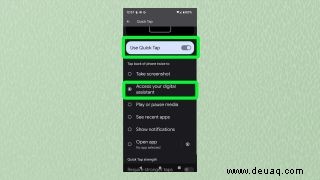
Ein weiterer netter Trick, der exklusiv für Pixel 6 und Pixel 6 Pro gilt, ist eine Funktion namens „Quick Tap“. Dabei wird die Rückseite Ihres Pixels als Sensor verwendet, der so eingestellt werden kann, dass er eine von mehreren Aktionen ausführt, darunter das Aufnehmen eines Screenshots, das Abspielen oder Anhalten von Medien oder das Öffnen einer bestimmten App Ihrer Wahl.
Nachdem ich den Google Assistant über die Power-Button-Option ausgeschaltet hatte, benutzte ich schnelles Quick Tap, um den Assistenten zu starten. Um die Quick Tap-Funktion nach Ihren Wünschen einzurichten, gehen Sie zu Einstellungen> System> Gesten> Quick Tap dann treffen Sie Ihre Wahl.
5. Wird gerade gespielt
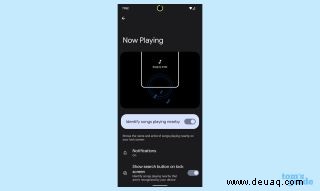
Und hier ist noch ein weiteres nettes Pixel-spezifisches Feature:Now Playing ist im Grunde ein eingebautes Shazam, das zuhört, was gerade gespielt wird, und dir sagt, was es auf dem Sperrbildschirm ist.
Ehrlich gesagt finde ich die Genauigkeit von Now Playing ein bisschen hin und her – manchmal scheint es einfach zu ignorieren, was gerade gespielt wird – aber es lohnt sich immer noch, die Funktion für die Zeiten eingeschaltet zu lassen, in denen sie einen Song aus dem Radio oder einem Fernseher identifiziert zeigen, dass ich es nicht weiß. Öffnen Sie einfach die Einstellungen> Sound &Vibration> Wird gerade gespielt um es einzuschalten.
Teil zwei:Zu kaufendes Zubehör
Das Pixel 6 ist ein gut aussehendes Telefon, aber vielleicht möchten Sie trotzdem eine Hülle dafür – nicht zuletzt, um diese schöne Glasrückseite sicher zu halten. Wir haben an anderer Stelle vollständige Listen der besten Google Pixel 6-Hüllen und der besten Google Pixel 6 Pro-Hüllen, aber wir haben die drei besten für jede unten aufgeführt.
Da Google das Pixel 6 nicht mit einem Power Brick ausstattet, sollte das auch auf Ihrer Liste stehen. Kabelloses Laden ist eine weitere Option, ebenso wie einige kabellose Ohrhörer, falls Sie noch keine haben. So oder so, hier ist unsere Auswahl an Pixel 6-Zubehör, das Ihr neues Smartphone ergänzt.
Pixel 6-Fälle
 (öffnet in neuem Tab)
(öffnet in neuem Tab)
Spigen Liquid Air Armor für Pixel 6: 15 $ @ Amazon (öffnet in neuem Tab)
Dies ist die Wahl von Tom's Guide als beste Google Pixel 6-Hülle, und es ist auch die, die ich gekauft habe. Es ist superrobust, supergriffig und passt wie angegossen auf Ihr Telefon – was gibt es da nicht zu mögen?
 (öffnet in neuem Tab)
(öffnet in neuem Tab)
Google Pixel 6-Hülle: 29 $ @ Google (öffnet in neuem Tab)
Für einen Farbtupfer entscheiden Sie sich für Googles eigene Pixel 6-Hülle, die in drei Farbtönen passend zu Ihrem Mobilteil erhältlich ist. Außerdem ist es aus 30 % recycelten Post-Consumer-Materialien gefertigt und verfügt über beeindruckende stoßdämpfende Eigenschaften.
 (öffnet in neuem Tab)
(öffnet in neuem Tab)
Ringke Fusion für Pixel 6: $12 @ Amazon (öffnet in neuem Tab)
Wenn Sie den attraktiven Körper des Pixels zur Geltung bringen möchten, benötigen Sie eine klare Hülle – und die Ringke Fusion ist eine gute. Es ist preisgünstig, funktioniert mit kabellosen Ladegeräten und bietet guten Schutz vor den Elementen.
Google Pixel 6 Pro-Hüllen
 (öffnet in neuem Tab)
(öffnet in neuem Tab)
Caseology Vault-Schutzhülle: $12 @ Amazon (öffnet in neuem Tab)
Unsere Lieblingshülle für Pixel 6 Pro ist die Vault-Schutzhülle von Caseology. Es ist stilvoll, robust und griffig und hat zusätzliche Einfassungen um den Bildschirm und die Kamera für zusätzlichen Schutz. Sie haben auch die Wahl zwischen drei Farben.
 (öffnet in neuem Tab)
(öffnet in neuem Tab)
Google Pixel 6 Pro-Hülle: 29 $ @ Google (öffnet in neuem Tab)
Wie schon bei der Pixel-6-Version ist auch die Google-eigene 6-Pro-Hülle schlicht und edel, passend zu Ihrem Handy in drei Farben erhältlich und teilweise aus umweltfreundlichen Materialien gefertigt.
 (öffnet in neuem Tab)
(öffnet in neuem Tab)
Olixar Folio Wallet Case für Pixel 6 Pro: $12 @ Amazon (öffnet in neuem Tab)
Halten Sie Ihr Telefon und Ihre Kreditkarten zusammen mit dem Folio Wallet Case von Olixar für das Pixel 6 Pro. Neben zwei Kartenfächern besteht es aus strapazierfähigem, stoßfestem TPU und ist sogar stabil genug, um als Ständer verwendet zu werden.
Google Pixel 6-Ladegeräte
 (öffnet in neuem Tab)
(öffnet in neuem Tab)
Google 30-W-USB-C-Ladegerät: 25 $ @ Google (öffnet in neuem Tab)
Da kein Netzteil mitgeliefert wird, benötigen Sie ein Ladegerät, um Ihr Pixel 6 aufzuladen. Googles eigenes 30-W-USB-C-Modell ist eine anständige Option für 25 US-Dollar, aber beachten Sie, dass das Unternehmen zugegeben hat, dass das Pixel 6 tatsächlich nur 21 W verbrauchen kann davon (öffnet sich in neuem Tab) und das 6 Pro 23W.
 (öffnet in neuem Tab)
(öffnet in neuem Tab)
Belkin 25-W-USB-C-Ladegerät: $13 @ Amazon (öffnet in neuem Tab)
Wenn es Ihnen nichts ausmacht, von der Marke abzuweichen, ist das 25-W-Ladegerät von Belkin halb so teuer wie das Modell von Google. Ja, es ist langsamer – aber das spielt bei den oben genannten Ladegeschwindigkeiten keine Rolle.
 (öffnet in neuem Tab)
(öffnet in neuem Tab)
Google Pixel Stand 2: $79 @ Google (öffnet in neuem Tab)
Obwohl jedes Qi-kompatible kabellose Ladegerät mit dem Pixel 6 funktioniert, ist Googles neuer Pixel Stand 2 die beste Option, wenn es Ihnen nichts ausmacht, den Premiumpreis zu zahlen. Es bietet nicht nur ein schnelles Aufladen mit der gleichen Geschwindigkeit wie ein kabelgebundener Baustein, sondern fügt auch zusätzliche Steuerelemente zur Steuerung aller Google Home- oder Nest-Produkte hinzu, die Sie haben.
Kabellose Ohrhörer
 (öffnet in neuem Tab)
(öffnet in neuem Tab)
Jabra Elite Active 75t: War 179 $, jetzt 99 $ bei Amazon (öffnet in neuem Tab)
Sie könnten sich für Googles eigene Pixel Buds A-Serie entscheiden, der wir in unserem Test 4 Sterne gegeben haben, aber das ist wirklich nicht nötig – denn die Jabra Elite Active 75t sind derzeit auf den gleichen Preis von 99 US-Dollar reduziert. Sie sind unsere Wahl als die besten kabellosen Ohrhörer (öffnet sich in neuem Tab) und sind im Moment ein Schnäppchen.
Teil drei:Funktionen zum Ausprobieren
Das Pixel 6 ist vollgepackt mit großartigen Funktionen, von denen viele durch den von Google hergestellten Tensor-Chip des Telefons ermöglicht werden. Dies sind diejenigen, zu denen ich immer wieder zurückkehre.
Spracheingabe

Wie mein Kollege Philip Michaels letzten Monat schrieb, ist die Spracheingabe des Pixel 6 eine Killerfunktion, die das iPhone 13 in den Schatten stellt. Ich war fasziniert, nachdem ich seinen Artikel gelesen hatte, und es war eines der ersten Dinge, die ich ausprobierte, nachdem ich mein Pixel 6 eingerichtet hatte. Und er hatte (natürlich) Recht – es ist erstaunlich.
Sie drücken einfach die Mikrofontaste auf der Gboard-Tastatur und sprechen dann, und der Tensor-unterstützte Assistent für die Spracheingabe hört zu und transkribiert, was Sie gesagt haben. Aber – und das ist das Wichtigste – es macht es brillant, fügt bei Bedarf Satzzeichen ein und arbeitet anhand Ihrer Intonation, dass ein Fragezeichen anstelle eines Punktes erforderlich ist.
Die Spracheingabe auf dem Pixel 6 ist unglaublich genau und hat sich schnell zu einer meiner meistgenutzten Funktionen entwickelt.
Magischer Radiergummi

Die Kamera des Pixel 6 ist hervorragend (und ich kann mich nur nach der noch besseren des Pixel 6 Pro sehnen), und vieles, was sie so großartig macht, liegt in ihren Softwarefunktionen.
Magic Eraser war einer der Schlagzeilenmacher beim Start, und das aus gutem Grund. Tippen Sie einfach auf das Objekt, das Sie aus einem Foto entfernen möchten, und Ihr Telefon erledigt (meistens) großartige Arbeit beim Löschen und Füllen des Hintergrunds. Dies ist eine weitere Funktion, die Philip Michaels in seinem Pixel 6 Magic Eraser-Test ausprobiert hat.
Schnellstart der Kamera

Dieser ist nicht ganz so auffällig, aber ich benutze ihn die ganze Zeit:Tippen Sie zweimal auf den Netzschalter des Pixel 6 und die Kamera springt sofort in Aktion. Es funktioniert unabhängig davon, ob sich das Telefon im Standby-Modus befindet oder verwendet wird – selbst wenn Sie ein Spiel spielen oder ein Video ansehen – und ist beeindruckend schnell. Ich habe bereits Dutzende von Fotos gemacht, die ich sonst dank seiner Geschwindigkeit vielleicht übersehen hätte.
Es gibt viele andere großartige Funktionen auf dem Pixel 6 und Pixel 6 Pro, insbesondere in Bezug auf Sicherheit und Datenschutz. Bleiben Sie also bei Tom's Guide auf dem Laufenden, um mehr über das Telefon zu erfahren, während wir seine Fähigkeiten weiter erforschen.